利用pc端软件,结合曷决仙喁USB摄像头,实现快速采集学生学籍照片。并具有语音叫号、多种照片命名格式、照片大小任意调节的功能,是一款学生生学籍拍照的神器

工具/原料
电脑一台
USB摄像头一个
学籍拍照软件
电脑音响 ( 建议)
硬件准备
1、将电脑连上usb摄像头,确保摄像头能工作
2、将电脑与音响相连,为语音叫号做准备。如果不适用语音叫号功能,则无需连接音响
软件安装和使用
1、打开学籍拍照助手官网,下载最新版的学籍拍照软件

2、运行安装包,按照提示完成软件的安装

3、在菜单栏点击”文件“ - ”打开模板“

4、双击打开”数据模板“ excel文件,并根据表头提示,填写相关学生信息。填写完信息后,保存敛财醣沁并关闭数据模板。(切记,一定要关闭数据模板)
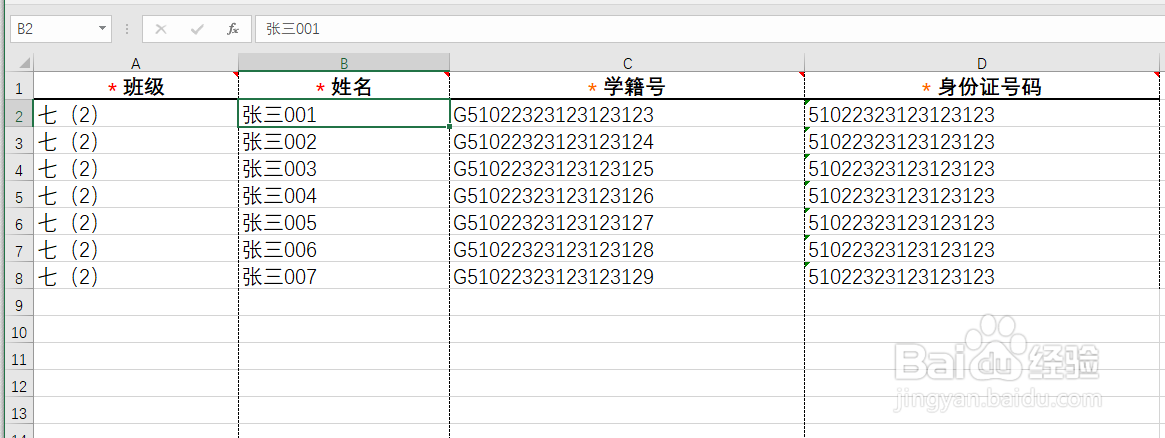
5、在软件右侧栏,点击导入按钮。选择刚才编辑过的Excel模板文件,点击确定,就可完成学生导入

6、选择右侧列表里的学生,点击拍照(或按Enter键)就可实现对该生拍照快捷键:拍照: “Enter键”选择上一个学生,“方向上键”选择下一个学生, “方向下键”预览已拍照片, “按住空格键"
照片的导出
1、点击菜单栏”导出照片“,打开照片导出对话框,选择仅电子照片单选框
2、此页面有捐赠一元的提示,建议大家支持下开发者。当然,也可点击左下角的“拒绝”按钮,跳过此页面。
3、选择合适的文件夹,就完成了数字照片的导出
4、打开导出照片的文件夹,默认情况下软件自动导出了4中命名格式,你需要那个就用那个

特别说明
1、该拍照软件提供了纸质冲印,我试过,效果很不错。照片冲印 可不是 外面路边简单粗暴打印。
2、引用一个他们的纸质照片效果图,照片下面的信息可以去除,也可修改,个性化定制。总之,很人性化

常见问题
1、软件是免费的吗?免费的、免费的、随便用、免费的
2、照片有水印吗?有没有学生数限制?没有水印!没有学生数限制,免费的免费的。就是一个撮劝丛食单纯的好用的强大的学生学籍照片采集软件,解放老师的生产力工具。